win10删除需管理员权限才能删除,然后点继续他就反回了解决方法
时间:2021-01-22作者:xinxin
在win10系统原版纯净版中,用户难免会遇到一些无用的文件或者程序,通常情况都是会选择将其进行删除处理,防止其过多占用内存,不过今日有用户发现自己的win10系统在删除时就会提示需要管理员权限才能删除,然后点继续他就反回了,面对这种现象,小编在这里就来教大家win10删除需管理员权限才能删除,然后点继续他就反回了解决方法。
具体方法:
1、右键你要删除的文件或文件夹,弹出菜单,选择“属性”,打开属性窗口
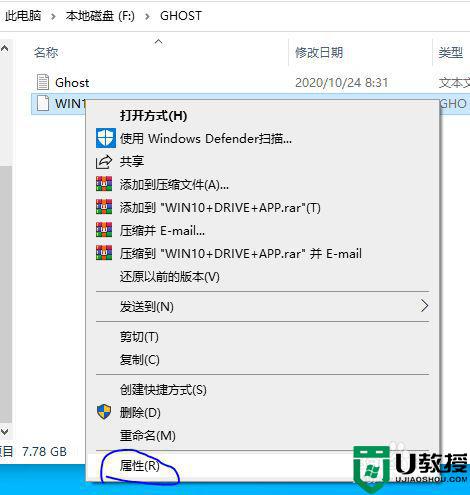
2、属性窗口,选择“安全”选项卡
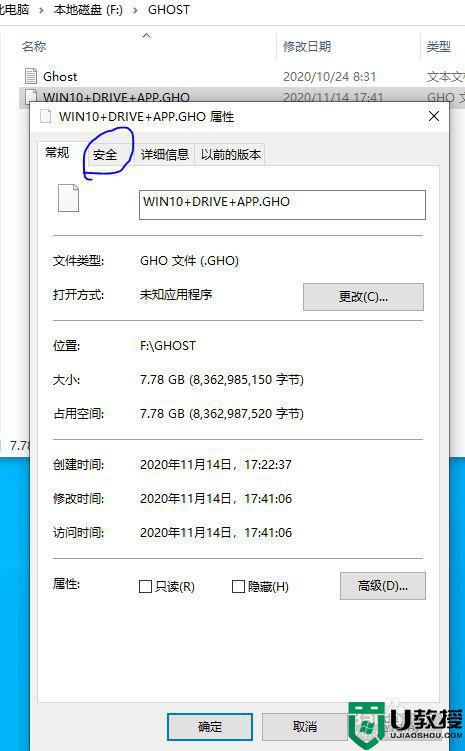
3、在“安全”选项卡里选择“高级”,打开高级安全设置
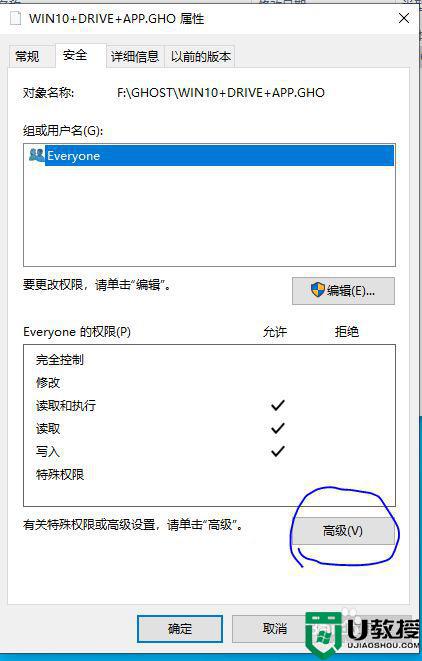
4、高级安全设置中点击“更改权限”,修改文件或文件夹的权限
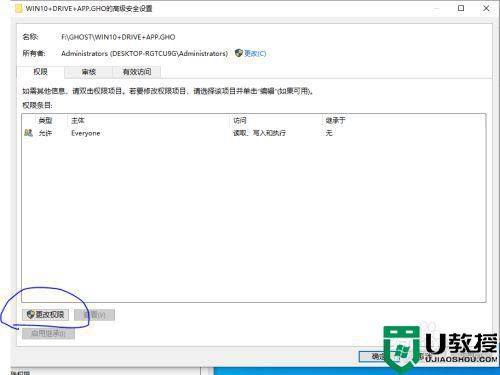
5、然后点击“添加”,添加帐户,进行授权。
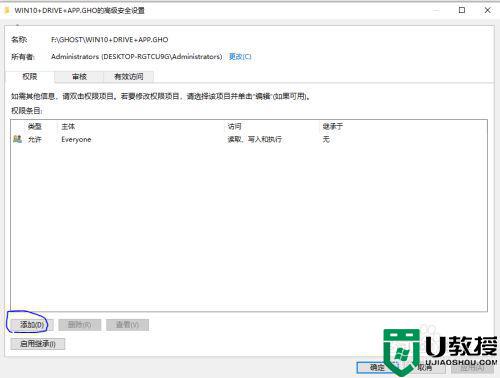
6、点“选择主体”,打开添加帐户页
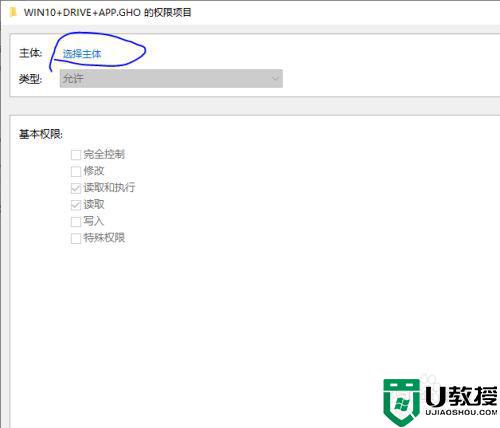
7、选择对象栏里,输入你要授权的帐户名称,点旁边的检查名称,检查通过后,确定即可
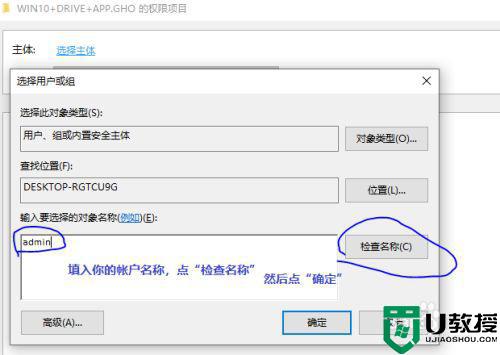
8、返回权限页面,给帐户勾选相应的权限后确定即可
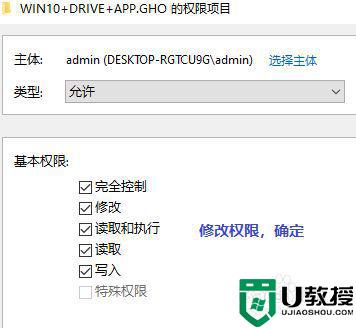
以上就是小编告诉大家win10删除需管理员权限才能删除,然后点继续他就反回了解决方法了,如果有遇到这种情况,那么你就可以根据小编的操作来进行解决,非常的简单快速,一步到位。

